Excel: cara menemukan string dari kanan
Anda bisa menggunakan rumus berikut untuk menemukan string yang dimulai dari kanan di Excel:
=TRIM(RIGHT(SUBSTITUTE( A2 , " ", REPT(" ", 100)), 100))
Rumus khusus ini menemukan kata terakhir dari string di sel A2 .
Rumus ini bekerja dengan mengganti setiap spasi dalam string dengan 100 spasi, lalu mengembalikan 100 karakter terakhir string dengan menghapus spasi di awal dan akhir.
Hasilnya adalah rumus ini hanya mengembalikan kata terakhir dari sebuah string.
Contoh berikut menunjukkan cara menggunakan rumus ini dalam praktik.
Contoh: Cara Menemukan String dari Kanan di Excel
Misalkan kita memiliki kolom string berikut di Excel:
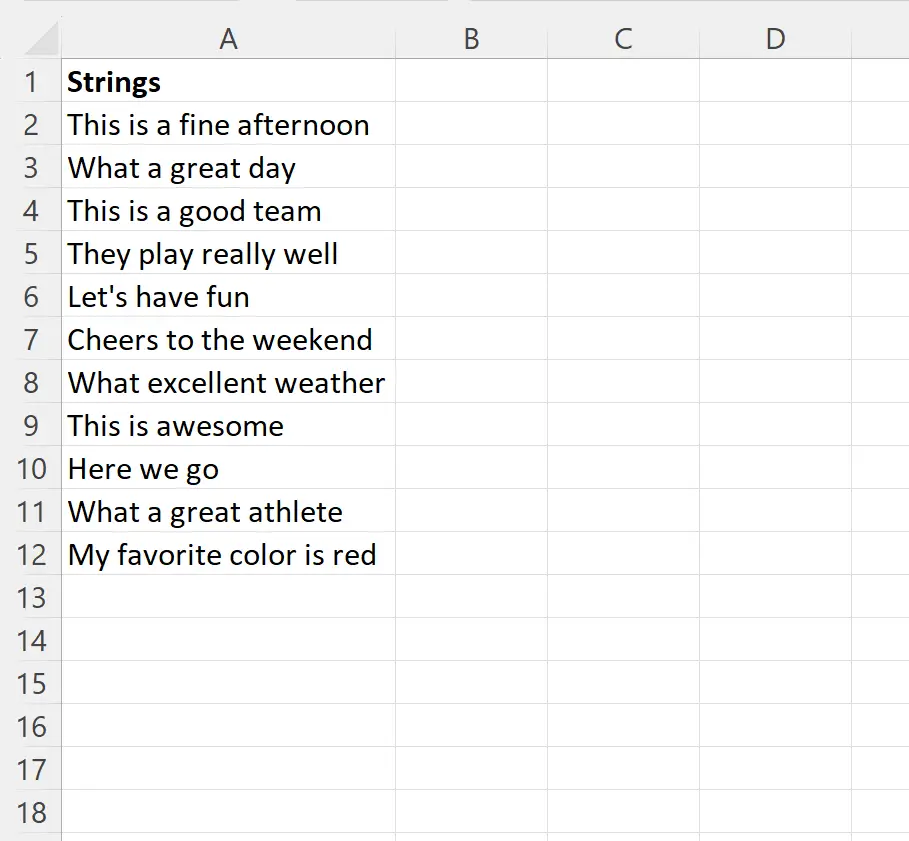
Kita bisa mengetikkan rumus berikut di sel B2 untuk mencari kata terakhir dari string di sel A2 :
=TRIM(RIGHT(SUBSTITUTE( A2 , " ", REPT(" ", 100)), 100))
Kita kemudian dapat mengklik dan menyeret rumus ini ke setiap sel yang tersisa di kolom B:
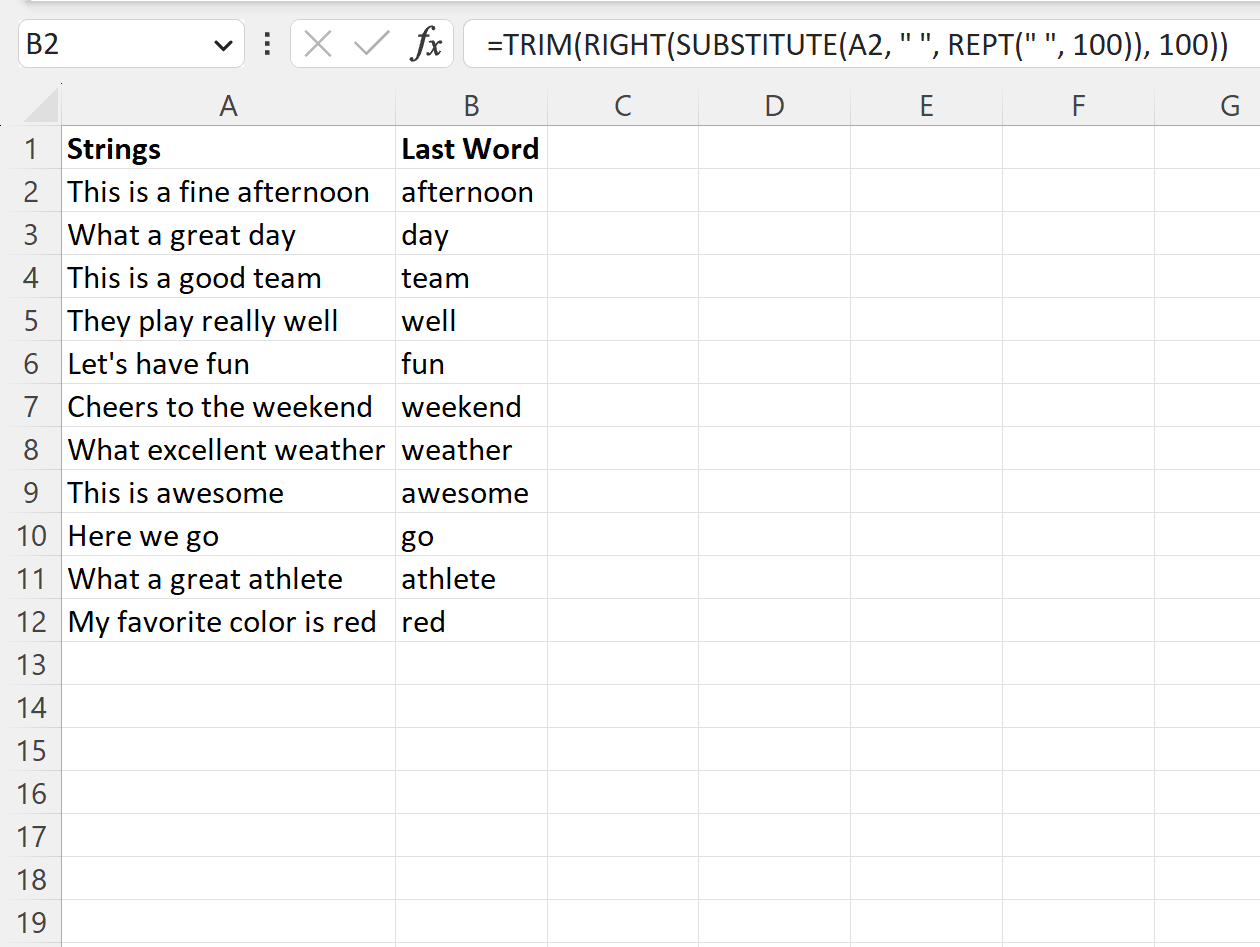
Kolom B menampilkan kata terakhir dari setiap string di kolom A.
Jika string Anda memiliki pembatas selain spasi, Anda cukup menentukan pembatas tersebut di fungsi SUBSTITUTE .
Misalnya, setiap string kita memiliki garis miring dan bukan spasi sebagai pembatas:
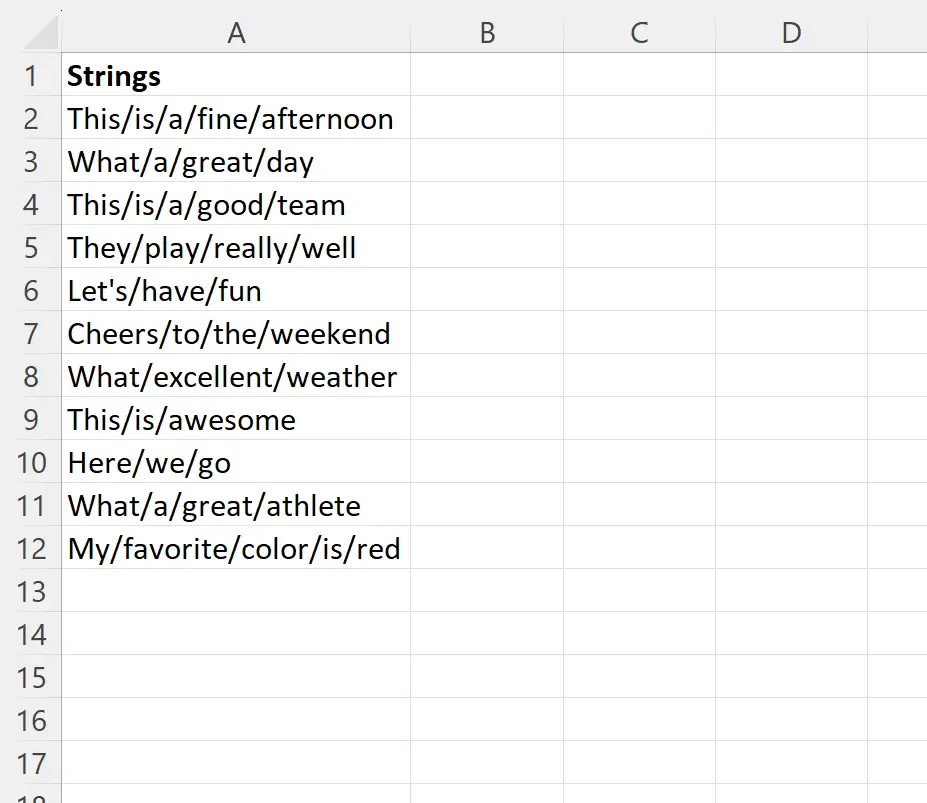
Kita bisa mengetikkan rumus berikut di sel B2 untuk mencari kata terakhir dari string di sel A2 :
=TRIM(RIGHT(SUBSTITUTE( A2 , "/", REPT(" ", 100)), 100))
Kita kemudian dapat mengklik dan menyeret rumus ini ke setiap sel yang tersisa di kolom B:
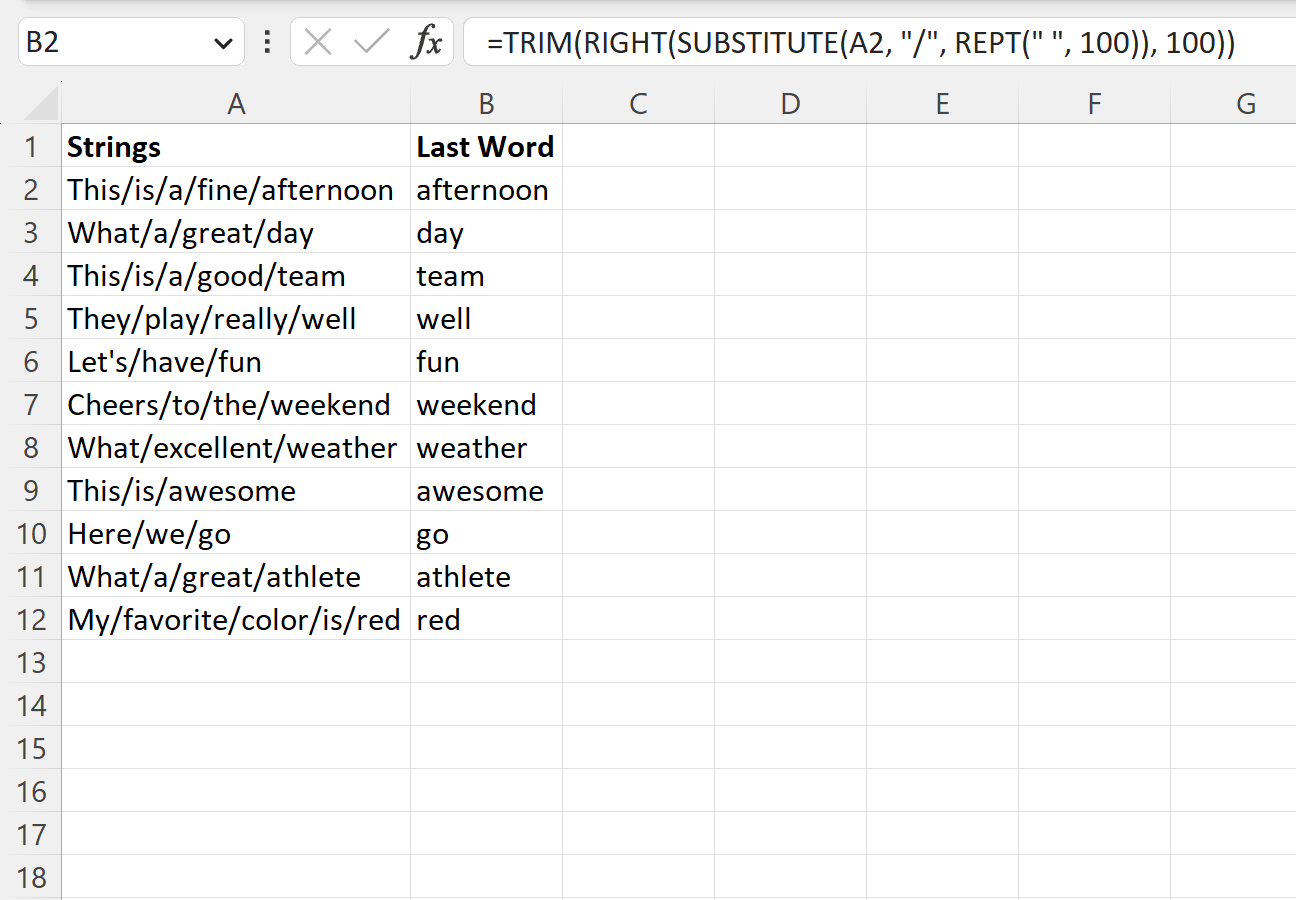
Kolom B menampilkan kata terakhir setelah garis miring terakhir pada string kolom A.
Sumber daya tambahan
Tutorial berikut menjelaskan cara melakukan tugas umum lainnya di Excel:
Excel: Cara menghapus teks tertentu dari sel
Excel: Cara menghapus 3 karakter terakhir dari sebuah string
Excel: Cara memasukkan karakter ke dalam string